win7 文件资源管理器 如何在Win7系统中打开文件管理器
更新时间:2023-12-29 16:41:41作者:jiang
在Win7系统中,文件资源管理器是一款非常常用的工具,它可以让我们方便地管理和浏览计算机中的各种文件和文件夹。无论是查找、复制、粘贴还是删除文件,都可以通过文件资源管理器轻松完成。而且文件资源管理器还提供了丰富的功能和选项,让我们可以根据自己的需求对文件进行排序、筛选和查看属性等操作。在这篇文章中我们将介绍如何在Win7系统中打开文件资源管理器,以便更好地利用这个强大的工具。
操作方法:
1.在电脑的左上角方向找到计算机,然后鼠标双击【计算机】打开。
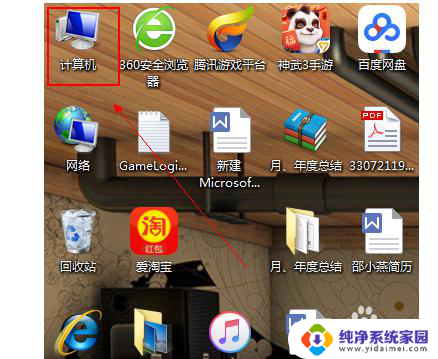
2.使用快捷键进入资源管理器,同时按下电脑图标的键和E。

3.在电脑的运行框中,输入: explorer.exe 并且点击【确定】,可以打开资源管理器。
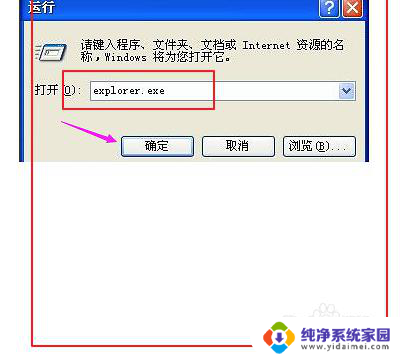
4.在计算机的开始图标处进行鼠标右键,
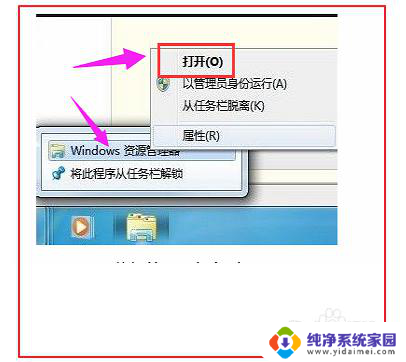
5.在弹出来的页面选择【打开 Windows 资源管理器】。
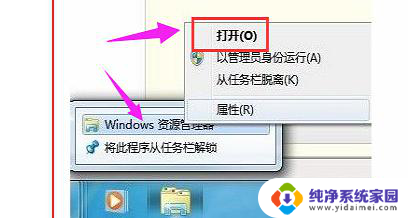
以上是win7文件资源管理器的全部内容,如果您需要,您可以按照我的步骤进行操作,希望这能对您有所帮助。
win7 文件资源管理器 如何在Win7系统中打开文件管理器相关教程
- win7电脑资源管理器怎么打开 win7系统打开资源管理器的图标
- windows7怎么打开资源管理器 win7系统如何打开资源管理器
- 资源管理器win7 Win7资源管理器在哪里打开开始菜单
- win7系统怎么打开任务管理器 win7任务管理器的打开方法
- windows7开机 提示资源管理器总是停止工作 如何解决Win7资源管理器频繁停止工作问题
- win7怎么用管理员权限打开文件 Win7获得管理员权限的步骤
- win7进设备管理器 Windows 7如何打开设备管理器
- 任务管理器怎么打开win7 win7如何通过快捷键打开任务管理器
- 删除c盘文件如何获得管理员权限win7 win7如何删除需要管理员权限的文件
- win7存储空间管理器 Win7如何分区磁盘管理
- win7怎么查看蓝牙设备 电脑如何确认是否有蓝牙功能
- 电脑windows7蓝牙在哪里打开 win7电脑蓝牙功能怎么开启
- windows 激活 win7 Windows7专业版系统永久激活教程
- windows7怎么设置自动登出 win7系统自动登录设置方法
- win7连11打印机 win7系统连接打印机步骤
- win7 0x0000007c Windows无法连接打印机错误0x0000007c解决步骤